Skype ersetzen
7. Jitsi Meet
Jitsi Meet ermöglicht kostenlose Videokonferenzen ohne zusätzliche Software und ohne Anmeldung. Das Open-Source-Tool erlaubt es Ihnen, Videokonferenzen direkt im Webbrowser zu starten. Teilnehmer können über eine Internetadresse, die Sie selbst bestimmen, Ihrem Meeting beitreten.
Dazu rufen Sie einfach die Internetseite meet.jit.si auf. Dort geben Sie einen selbst gewählten Namen für das Gespräch ein, zum Beispiel Serienjunkies32. Schon erstellt Jitsi einen virtuellen Raum, in dem Sie sich mit anderen austauschen können, Bild 11. Wer den Meeting-Link in der Suchleiste seines Webbrowsers eingibt, nimmt automatisch am Meeting teil. Um per Smartphone an einem Videochat teilzunehmen, geben Sie den Konferenznamen des Meetings einfach in das Eingabefeld am oberen Bildschirmrand der App Jitsi Meet ein.
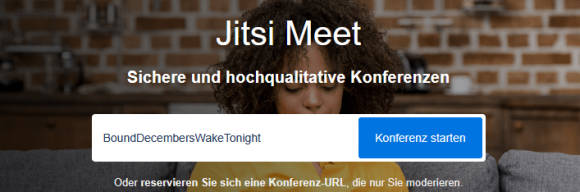
Bild 11: Jitsi macht eine Zusammenkunft per Video sehr einfach: Link festlegen und verbinden
Quelle: PCtipp.ch
Die Entwickler von Jitsi geben an, dass eine Videokonferenz über Jitsi Meet vollständig verschlüsselt sei. Des Weiteren sammeln sie keine personenbezogenen Daten, da kein Konto für die Nutzung notwendig ist. Jitsi Meet ist ausserdem eine Software aus Europa und unterliegt deshalb den entsprechenden Datenschutzbestimmungen.
Tipp: Skype-Daten retten
Die Daten von Skype wie Kontakte und Chatverläufe lassen sich aus der Web-App von Skype exportieren
PCtipp.ch
Wer seine Daten aus Skype retten will, sollte sich nicht allzu viel Zeit lassen. Die Skype-Web-App erlaubt den Export. Surfen Sie zur Seite skype.com und melden Sie sich an. Unter My Account finden Sie im Abschnitt Settings and preferences die Exportfunktionen. Die Kontakte und die IDs lassen sich hier direkt als CSV-Datei
herunterladen.
herunterladen.
Über Export files and chat history gelangen Sie zu einer weiteren Exportseite. Hier stehen die in Skype gespeicherten Chats und geteilte Daten zur Auswahl. Setzen Sie Haken bei den Elementen, die Sie sichern wollen. Ein Klick auf Submit Request stösst den Vorgang an. Microsoft baut Ihnen ein Download-Paket zusammen. Es kann eine Weile dauern, bis dieses verfügbar ist. Die Skype-Daten lassen sich danach im TAR-Format herunterladen.
Wer zu Microsoft Teams wechseln will, loggt sich dort einfach mit dem bestehenden Skype-Account ein, um alle Daten in das neue Programm zu übertragen.

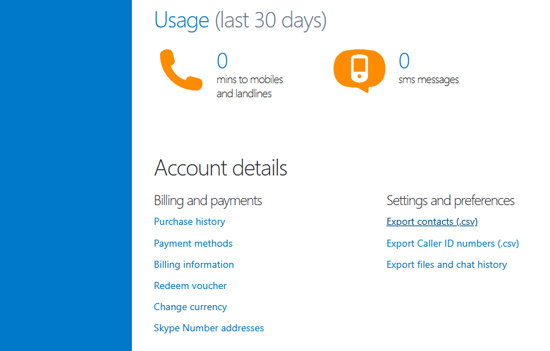






20.08.2025
20.08.2025
20.08.2025
20.08.2025
21.08.2025
22.08.2025
22.08.2025
25.08.2025